win7新增裝置找不到藍牙耳機的解決方法:1、將耳機電力充足;2、將耳機設定為可發現狀態;3、配對時,輸入正確的配對碼;4、重新安裝電腦系統裡的耳機驅動。

本文操作環境:Windows7系統,Dell G3電腦。
故障原因:可能是耳機沒電或設定方法不對。
1、耳機必須電力充足。藍牙耳機電力不足或沒電時,搜不到。
2、耳機必須處於可發現狀態才能被搜到。一般,長按耳機的電源鍵超過7秒,開始提示燈閃爍,表示耳機目前處於被發現狀態,才能被搜到。
3、配對時,高版的藍牙耳機直接成功,低版的需要輸入配對碼。一般是0000或1234。
4,電腦系統裡的耳機驅動有問題,需要重新安裝更新。
解決方法:
1、首先,我們先確認能否在系統的控制面板中找到「Realtek高清晰音訊管理器」軟體,開啟系統中的控制面板。
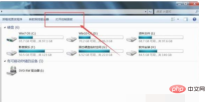
2、如果已經安裝了Realtek高清晰音訊管理器應用軟體的話,是可以找到的。如果沒有安裝的話,可以嘗試安裝該驅動程式管理軟體。

3、這裡,我們可以利用安全軟體來進行驅動程式的安裝,點選開啟安全軟體主頁面選單,選擇「功能大全」選單。

4、在軟體大全頁中,點選選擇驅動程式管理軟體並下載安裝。

5、驅動管理軟體安裝完畢之後,點擊軟體主頁面上的「驅動管理」按鈕,偵測硬體的驅動程序,並安裝對應的聲卡驅動軟體。

6、聲卡驅動程式安裝完畢之後,重新啟動計算機,在控制面板程式和功能管理頁面中可以找到對應的驅動程式就可以了。

更多相關知識,請造訪常見問題欄位!
以上是win7新增裝置找不到藍牙耳機怎麼辦的詳細內容。更多資訊請關注PHP中文網其他相關文章!

熱AI工具

Undresser.AI Undress
人工智慧驅動的應用程序,用於創建逼真的裸體照片

AI Clothes Remover
用於從照片中去除衣服的線上人工智慧工具。

Undress AI Tool
免費脫衣圖片

Clothoff.io
AI脫衣器

Video Face Swap
使用我們完全免費的人工智慧換臉工具,輕鬆在任何影片中換臉!

熱門文章

熱工具

SublimeText3漢化版
中文版,非常好用

PhpStorm Mac 版本
最新(2018.2.1 )專業的PHP整合開發工具

ZendStudio 13.5.1 Mac
強大的PHP整合開發環境

mPDF
mPDF是一個PHP庫,可以從UTF-8編碼的HTML產生PDF檔案。原作者Ian Back編寫mPDF以從他的網站上「即時」輸出PDF文件,並處理不同的語言。與原始腳本如HTML2FPDF相比,它的速度較慢,並且在使用Unicode字體時產生的檔案較大,但支援CSS樣式等,並進行了大量增強。支援幾乎所有語言,包括RTL(阿拉伯語和希伯來語)和CJK(中日韓)。支援嵌套的區塊級元素(如P、DIV),

EditPlus 中文破解版
體積小,語法高亮,不支援程式碼提示功能




